Se non sai come utilizzare la ricerca Google su Gboard, ti aiuteremo. Gboard è un’app per tastiera, probabilmente la più utilizzata su Android. È una tastiera che incorpora molte funzionalità e opzioni, che possiamo sfruttare con molti trucchi.
- Come aggiungere un pulsante per eliminare la cronologia di Google su Android?
- Come provare Google Play Pass gratuitamente per un mese?
- Come utilizzare i filtri di ricerca nel Google Play Store?
Come utilizzare la ricerca di Google su Gboard?
Questo motore di ricerca di Google è già nativamente integrato in Gboard, quindi non dovremo installare nient’altro. Devi solo assicurarti che la tua tastiera sia aggiornata, in modo da poterla utilizzare senza problemi. Questa funzione viene presentata come un metodo comodo quando vogliamo trovare qualcosa rapidamente nel mezzo di una conversazione. Segui questi passaggi:
- Apri Gboard in qualsiasi app.
- Fare clic sull’icona in alto a destra della tastiera.
- Verrà visualizzato un menu con le opzioni.
- Fare clic su Cerca.
- Immettere il termine che si desidera cercare.
- Condividi questo link.
 Come utilizzare la ricerca di Google su Gboard?
Come utilizzare la ricerca di Google su Gboard?
Quando eseguiamo una ricerca su Google dalla tastiera, verranno fornite due opzioni. Possiamo condividere il collegamento, che viene quindi aggiunto al campo di testo in modo che tu possa inviarlo a qualcun altro. Puoi anche visualizzarne altri, quindi il link si apre nel browser del telefono, per eseguire una ricerca più approfondita.

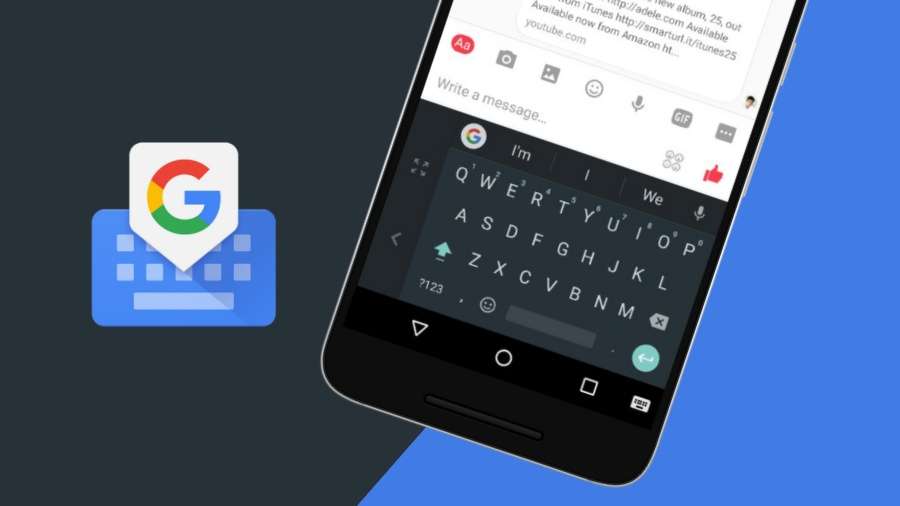
 segnala questo annuncio
segnala questo annuncio



